Больше не надо тратить время на дизайн и тексты писем. ИИ‑ассистент всё сделает сам.

Что учесть перед стартом, как выстроить ролик и какие эффекты использовать
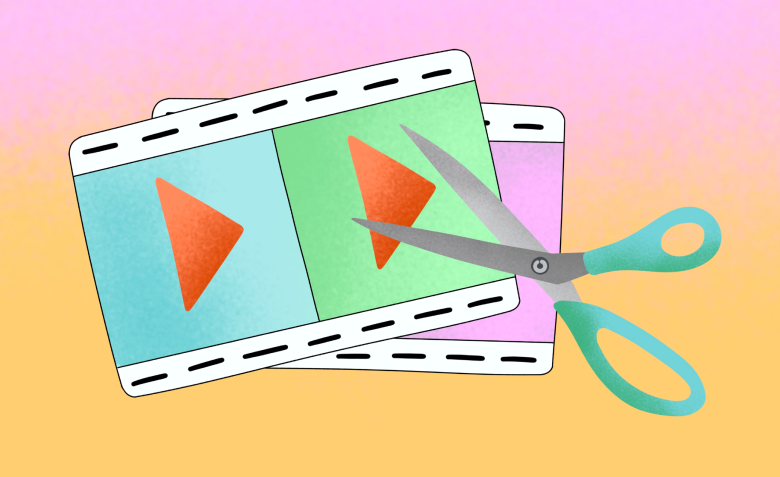
Этот материал для тех, кто делает ролики для блога или соцсетей и хочет разобраться, как монтировать видео более профессионально. Мы не будем погружаться в теорию склеек или монтажную драматургию. (Если интересна именно эта тема, советуем прочитать книгу Алексея Соколова «Монтаж. Телевидение, кино, видео».) Здесь мы остановимся на практике: структуре проекта, базовых приемах и ошибках.
Перед тем как открыть видеоредактор, стоит подготовиться. Так монтаж займет меньше времени, а сам процесс пройдет проще.
Соберите материалы в библиотеку. Создайте две отдельные папки: одну для общих материалов, другую — для проектов. Это упростит организацию и избавит от повторного поиска нужных звуков, музыки или шаблонов.
В библиотеку с общими материалами добавьте все, что вам нравится и что может пригодиться для других роликов. Например:
Отдельно сделайте папку для исходников под каждый свой проект. Если материала много, разбейте его, чтобы быстрее в нем ориентироваться. Например, так:
Делите видео так, как вам удобно. Можно разбить его по локациям или кадрам, если вы заранее готовили раскадровку.

Продумайте структуру самого видео. Если сделать это заранее, избежите хаоса в таймлайне и не потеряетесь в монтаже, пока думаете «что же поставить дальше».
Перед монтажом определите, как будет выглядеть итоговый ролик:
В видеомонтаже часто выделяют два основных типа кадров, которые важно продумать заранее:
A-roll — это основные кадры с говорящим человеком: диктором, интервьюируемым или блогером, который обращается прямо в камеру. Это «скелет» повествования.
B-roll или перебивки — дополнительные видеоматериалы, которые иллюстрируют сказанное в A-roll: показывают детали, локации, действия или эмоции. Например, если в A-roll диктор рассказывает о новом продукте, то B-roll покажет этот продукт со всех сторон. Перебивки помогают разбавить говорящую голову, сделать видео динамичнее и удерживать внимание зрителя.
Если в основе A-roll — текст, то начните с аудиодорожки и подгоняйте кадры под нее. Если упор на картинку, наоборот, сначала отберите визуальные сцены, потом добавьте голос или титры.
Хороший способ — разделить ролик на блоки еще до начала монтажа. Например, выделить интро, основную часть, перебивки, концовку. Так вы быстрее разберетесь, какие кадры нужно подтянуть, и упростите работу со звуком.
Для монтажа не обязательно сразу ставить Adobe Premiere или Final Cut. Можно начать с более простых программ: например, CapCut, Clipchamp или Мовавика Видео (ex. Movavi Video Editor). У них понятный интерфейс, много встроенных эффектов, и они не требуют мощного компьютера.
Редакторы могут отличаться названиями функций и внешним видом, но суть у всех примерно одна. Мы разберем все на примере одной программы — видеоредактора Мовавика.
При запуске у вас откроется рабочее окно проекта. Условно его интерфейс можно разделить на три части.
Медиатека. Находится слева наверху. Это большая библиотека с материалами для монтажа. В верхней части окна четыре раздела.
Слева есть панель еще с несколькими папками — в каждой набор разных элементов и эффектов. Сверху вниз они идут в таком порядке:
Таймлайн. Это основа редактирования. Здесь каждый элемент — это отдельная дорожка. Они располагаются по слоям:
Можно создавать больше дорожек — для этого перетяните элемент на таймлайн между ними.
Над таймлайном есть базовые инструменты редактирования:
Окно предпросмотра. Расположено в правой верхней части экрана. Это вариант готового ролика, который можно просматривать.
Под окном предпросмотра вы найдете стандартные кнопки воспроизведения, «Пауза» и «Перемотка», ползунок для перемещения по видео и полноэкранного просмотра. Еще здесь можно менять размер экрана.
Когда все материалы собраны, а структура ролика продумана — можно переходить к монтажу. Чтобы не запутаться в процессе, удобно работать поэтапно: сначала собрать основную последовательность, потом заняться звуком, эффектами и цветокоррекцией. Такой подход помогает не отвлекаться на мелочи и быстрее получить черновой результат, с которым уже можно работать дальше.
Начните с того, чтобы раскидать все основные кадры на таймлайн. Это может быть начитка, интервью, влог или просто куски, снятые на телефон. Ваша задача на этом этапе — собрать скелет ролика: выстроить хронологию, выкинуть неудачные дубли, обрезать паузы.
В Мовавика Видео это делается так:
Обрезайте кадры «по смыслу»: если в начале есть заминка или кто-то долго готовится говорить — лучше убрать. Старайтесь не оставлять слишком длинные сцены без движения: зритель может заскучать.
Когда все основные кадры стоят на местах — это и есть черновая сборка. Вы уже можете посмотреть видео от начала до конца и понять, что происходит, где скучно, а где, наоборот, слишком скомкано.
На этом же этапе вы можете добавить перебивки — короткие вставки между основными сценами. Они помогают сменить ракурс или скрыть склейку. Например, если в интервью человек запинается или делает паузу, вырезайте лишнее и вставляйте перебивку. Также перебивки должны иллюстрировать вашу историю. Избегайте случайных кадров: каждая вставка всегда несет смысл и дополняет основные кадры. Вот что можно использовать:
В видеоредакторе Мовавика перебивка добавляется как обычный видеофрагмент. Перетащите ее на видеодорожку поверх основного видео или вставьте ее между двумя кадрами на основной дорожке — тогда получится полноценная склейка.
Совет: не затягивайте перебивки. Обычно достаточно 2–4 секунд, чтобы дать глазу отдохнуть или создать акцент. Если хотите ускорить или замедлить фрагмент — используйте инструмент «Настройки клипа» над таймлайном и измените скорость.
Ролики с правильно подобранным звуком удерживают зрителей дольше. Даже простое видео будет восприниматься лучше, если звук выстроен логично. Вот три правила, которые стоит применять в каждом ролике.
Начинайте звук раньше картинки. Когда вы меняете кадр, звук следующей сцены должен начинаться заранее — за 0,3–0,5 секунды, или за 3–5 кадров. Мозг зрителя «слышит» смену раньше, чем «видит», и воспринимает монтаж как плавный. Этот эффект почти незаметен, но работает всегда — особенно в роликах с активной нарезкой.
Используйте тишину для акцента. Если нужно, чтобы зритель запомнил информацию, уберите все фоновые звуки на 1–2 секунды. Полная тишина делает акцент на сказанном. Так оформляют ключевые фразы в рекламных видео — например, Apple.
Заполняйте тишину «грязными» шумами. Музыка не всегда идет на пользу повествованию. Если она кажется лишней, лучше заполнять паузы звуками среды — гулом кофейни, шагами по полу, эхом зала. Это создает эффект присутствия и делает видео более объемным. Вот что можно использовать:
Не бойтесь накладывать звуки друг на друга, потому что в реальной жизни их всегда несколько. Чтобы ролик был похож как «настоящий», выкладывайте аудио в три слоя. Например, на первую дорожку — голос; на вторую — музыку или «грязный» шум, на третью — специальный эффект вроде звука кнопки.
Громкость фона всегда делайте на 30% ниже речи. Так мозг воспринимает звук как естественный. В видеоредакторе это примерно –6 ДБ для голоса и –30 ДБ для фона.
Со звуком на монтаже тоже обязательно нужно работать. Если говорить о Мовавика Видео, то нужное есть в разделе «Другие инструменты» слева на панели.
Когда основные кадры смонтированы и звук выстроен, можно приступать к визуальному оформлению. Эффекты и переходы помогают усилить смысл и сделать видео более динамичным и профессиональным.
Переходы связывают отдельные кадры и сцены. Их главная задача — сделать смену картинки незаметной для зрителя, чтобы он не отвлекался на резкие стыки.
Начинающим видеомонтажерам иногда хочется попробовать все доступные переходы. Но если склеек слишком много, они перетягивают внимание с сюжета и создают ощущение любительского видео. Зритель теряет нить повествования, и доверие к контенту снижается.
Вот несколько подходов к работе с переходами:
Прямая склейка. Это моментальная смена одного кадра другим. Используется, когда нужно показать быстрое развитие действия, перенести фокус внимания или просто пропустить ненужную часть разговора. Большинство склеек в профессиональных видео — именно прямые.
Match Cut по движению. Это способ смены сцены, когда действие в одном кадре плавно переходит в следующее. Например, человек поворачивает голову в одном кадре, и в следующий момент мы уже видим новый кадр, где его голова продолжает то же движение, но уже в другой локации. Это создает ощущение непрерывности и помогает незаметно сменить место действия или время.
Match Cut по форме. Еще один вид Match Cut, где объекты в разных кадрах совпадают по форме или положению. Например, крупный план круглого предмета в одной сцене может перейти в светофор в следующей. Это более сложный, но очень эффективный прием. Если хотите глубоко погрузиться в теорию склеек, можно изучить работы Алексея Соколова, например, его книгу «Монтаж. Телевидение, кино, видео» — там много интересных подходов и примеров.
Классические переходы. В видеоредакторах есть десятки готовых вариантов, но использовать их стоит осторожно и по делу.
Меняйте длительность переходов. Даже стандартное растворение будет восприниматься по-разному, если оно длится 0.5 или 2 секунды. Короткие склейки добавляют динамики, длинные — замедляют ритм и могут создавать драматический эффект.
В Мовавика Видео добавить переход можно так:
Эффектов в Мовавика больше сотни. Их можно использовать для усиления атмосферы, создания стилизованных сцен или привлечения внимания к деталям.
Вот как добавить эффекты в видеоредакторе Мовавика:
Цветокоррекция нужна, чтобы привести к единому стилю кадры, снятые при разном освещении, или сделать картинку более насыщенной. В Мовавика Видео есть инструменты для ручной корректировки.
Если есть серия похожих кадров, в Мовавика можно сохранить настройку цветокоррекции и применить ко всем. Сначала измените первый клип, затем нажмите «Сохранить» и назовите его — он отобразится в разделе с готовыми фильтрами.
После этого выделите все остальные клипы, к которым хотите применить те же настройки, и кликните правой кнопкой мыши по одному из выделенных клипов, выберите «Вставить эффекты». Все настройки автоматически применятся к выбранным клипам.
Для быстрого результата или если вы не хотите глубоко погружаться в ручные настройки, используйте готовые цветовые фильтры. Чтобы применить их в Мовавика Видео, перейдите во вкладку «Эффекты и Фильтры» на левой панели, кликните на кадр и затем на понравившийся фильтр.
Ваш рабочий проект останется в видеоредакторе, но можно еще сохранить его как файл .mvdl: перейдите в «Файл» → «Сохранить проект». Это рабочая копия ролика. В ней останется вся структура: таймлайн, эффекты, переходы, аудиодорожки. Если нужно будет что-то поменять, не придется собирать все заново.
Затем сохраните видео как медиафайл: «Файл» → «Сохранить фильм в медиафайл».
Слева у вас появится несколько иконок. Вы можете сохранить видео, только аудио, для отдельных устройств, например, iPhone, Android или TV или сразу загрузить его на YouTube и облачный диск.
В окне настроек нужно ввести название проекта, выбрать папку для сохранения и указать параметры. В строке «Качество» выберите «Высокое». А напротив «Разрешения» можно нажать «Дополнительно» и выбрать самостоятельно настройки.
Видеокодек. Кодек отвечает за сжатие видео. H.264 — универсальный формат, который подходит почти для всех платформ. Он сжимает видео без сильной потери качества.
Разрешение. Это количество пикселей по ширине и высоте. Full HD (1920×1080) — стандарт для YouTube и большинства экранов. Если снимаете вертикальное видео для Reels или Shorts — выставляйте 1080×1920.
Частота кадров. Показывает, сколько кадров в секунду будет в вашем видео. Стандарт — 29.97 fps. Подходит для большинства задач. Если монтируете что-то динамичное или со слоумо — может понадобиться больше.
Битрейт. Значение, сколько данных передается в секунду. От него зависит и качество, и вес видео. VBR — оптимальный вариант: программа сама адаптирует ролик под сложность сцены.
Качество. Передвиньте ползунок в сторону «Высокое». Это увеличит вес файла, но вы получите четкое изображение без артефактов.
Частота сэмплов. Это «разрешение» звука. 44100 Гц — стандарт CD-качества. Для большинства роликов менять не нужно.
Аудиоканалы. Выбирайте «Стерео» — он сохраняет объемный звук и делает отдельные дорожки для левого и правого уха. Если звук у вас в моно, Мовавика сама все подстроит.
Чтобы развивать навык видеомонтажа, необязательно проходить курсы. В свободном доступе много пошаговых инструкций, лайфхаков и разборов ошибок. С их помощью вы сможете освоить базовые принципы.
Другой способ улучшить свои навыки — тренировать насмотренность. То есть смотреть больше роликов в разных жанрах, обращать внимание на монтажные приемы и разбирать, что в них хорошо работает, а что нет. Это поможет ускорить прогресс и вывести качество видео на новый уровень.
Читайте только в Конверте




Искренние письма о работе и жизни, эксклюзивные кейсы и интервью с экспертами диджитала.
Проверяйте почту — письмо придет в течение 5 минут (обычно мгновенно)